Como combinar várias células com zeros à esquerda em uma célula no Excel?
Neste tutorial, vou falar sobre como combinar várias células com zeros à esquerda em uma única célula e manter os zeros à esquerda no Excel, conforme mostrado na captura de tela abaixo. Se você tem interesse nessa tarefa, por favor, leia os detalhes a seguir.

Combinar células com zeros à esquerda usando a função CONCATENAR
Combine rapidamente células com zeros à esquerda usando a função Combinar![]()
Combinar células com zeros à esquerda usando a função CONCATENAR
Felizmente, no Excel, você pode usar a função CONCATENAR para combinar células e manter os zeros à esquerda.
Selecione uma célula em branco, e digite esta fórmula =CONCATENATE(A1, B1,C1), pressione a tecla Enter, depois você pode arrastar a alça de preenchimento automático para aplicar essa fórmula ao intervalo que você precisa.
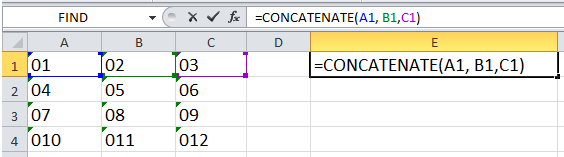
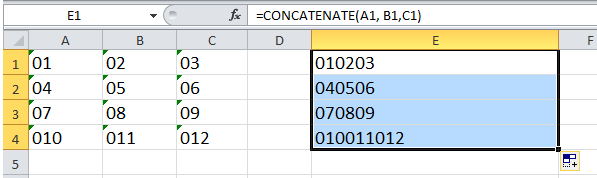
Dica:
1. Você também pode usar esta fórmula =A1&B1&C1 para combinar células e manter os zeros à esquerda.
2. Se você deseja combinar as células e separá-las por espaço, pode usar esta fórmula =CONCATENATE(A1," ",B1," ",C1) ou esta fórmula =A1&" "&B1&" "&C1.
Combine rapidamente células com zeros à esquerda usando a função Combinar
Se você possui o Kutools para Excel, pode combinar células rapidamente sem perder dados por colunas, linhas ou combinar várias células em uma usando a função Combinar.
Após instalar gratuitamente o Kutools para Excel, siga os passos abaixo:
1. Selecione o intervalo de dados que você precisa combinar e clique em Kutools > Mesclar e Dividir > Combinar Linhas/Colunas/Células e Manter Valores. Veja a captura de tela:

2. Em seguida, na caixa de diálogo que aparece, faça o seguinte:
(1) Sob Mesclar o intervalo selecionado da seguinte maneira, selecione a opção necessária para combinar as células.
(2) Depois, você pode especificar um delimitador para separar os dados combinados, aqui eu selecionei Nada.
(3) Decida onde colocar o resultado, você pode escolher A célula à esquerda ou A célula à direita.
(4) Na seção Opções, você pode especificar a operação nas células combinadas.

3. Clique em Ok ou Aplicar. Agora você pode ver os resultados:
Combinar Colunas

Combinar Linhas

Mesclar em uma única célula

Clique aqui para saber mais sobre a função Combinar.
Demonstração: Combinar Células
Melhores Ferramentas de Produtividade para Office
Impulsione suas habilidades no Excel com Kutools para Excel e experimente uma eficiência incomparável. Kutools para Excel oferece mais de300 recursos avançados para aumentar a produtividade e economizar tempo. Clique aqui para acessar o recurso que você mais precisa...
Office Tab traz interface com abas para o Office e facilita muito seu trabalho
- Habilite edição e leitura por abas no Word, Excel, PowerPoint, Publisher, Access, Visio e Project.
- Abra e crie múltiplos documentos em novas abas de uma mesma janela, em vez de em novas janelas.
- Aumente sua produtividade em50% e economize centenas de cliques todos os dias!
Todos os complementos Kutools. Um instalador
O pacote Kutools for Office reúne complementos para Excel, Word, Outlook & PowerPoint, além do Office Tab Pro, sendo ideal para equipes que trabalham em vários aplicativos do Office.
- Pacote tudo-em-um — complementos para Excel, Word, Outlook & PowerPoint + Office Tab Pro
- Um instalador, uma licença — configuração em minutos (pronto para MSI)
- Trabalhe melhor em conjunto — produtividade otimizada entre os aplicativos do Office
- Avaliação completa por30 dias — sem registro e sem cartão de crédito
- Melhor custo-benefício — economize comparado à compra individual de add-ins